Werken met Dropbox op Windows
Artikel
De clouddienst Dropbox is handig voor het opslaan van bestanden. Beheer en bewerk de bestanden met het Dropbox-programma op de Windows-computer.


Beginnen met Dropbox
Gebruikers van Dropbox hebben internetverbinding en een (gratis) account bij de opslagdienst nodig. Dropbox heeft ook een speciaal programma voor de Windows-computer. Hoe u een account aanmaakt en het programma installeert, staat in het artikel 'Dropbox downloaden installeren op Windows'.
Dropbox-map
Als Dropbox op de computer is geïnstalleerd, krijgt het een eigen map in de Verkenner. Alles wat in de Dropbox-map staat, wordt ook online opgeslagen zodra u internetverbinding hebt. Ze worden gesynchroniseerd. Eén bestand is dus op twee plekken beschikbaar en wijzigingen worden op beide locaties opgeslagen. Let op: verwijdert u een bestand uit deze map of uit de cloud dan is het bestand op beide plekken verwijderd.
Bestand bekijken in Dropbox
In de clouddienst Dropbox kan de gebruiker allerlei soorten bestanden opslaan en bekijken. Open een bestand zo:
- Open de Verkenner. Klik in de taakbalk op het pictogram van een map
 of
of  .
. - Klik links in de Verkenner op Dropbox. De map staat op dezelfde plek in de Verkenner in Windows 10.
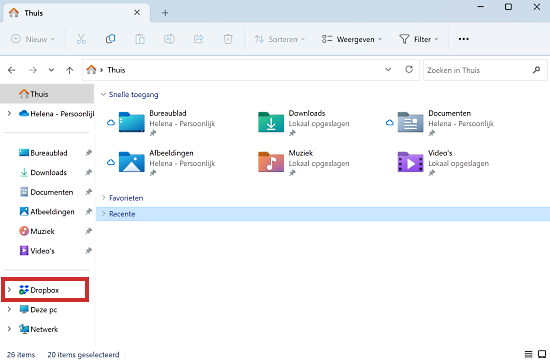
- Dubbelklik op een bestand om het te openen.
Map maken
Mappen zijn handig voor het ordenen van bestanden. Maak zo een nieuwe map aan:
- Open de Verkenner.
- Klik links in het venster op Dropbox.
- Klik bij Windows 10 zo nodig op het tabblad Start.
- Maak een nieuwe map aan door bovenin op Nieuw > Map (Windows 11) of op Nieuwe map (Windows 10) te klikken.
- Typ de naam van de map en druk op de Enter-toets.
- De map is aangemaakt. Dubbelklik op de map om deze te openen.
Bestand of map uploaden naar Dropbox
Kopieer als volgt een bestand of map naar de Dropbox-map in de Verkenner:
- Open de Verkenner.
- Klik op het bestand of de map.
- Klik in Windows 10 zo nodig op het tabblad Start.
- Klik in bovenin op het pictogram
.png) (Windows 11) of op Kopiëren (Windows 10).
(Windows 11) of op Kopiëren (Windows 10). - Klik links in de Verkenner op Dropbox.
- Dubbelklik eventueel op de map waarin het bestand of de map moet komen.
- Klik op het pictogram
.png) (Windows 11) of op het tabblad 'Start' op Plakken (Windows 10).
(Windows 11) of op het tabblad 'Start' op Plakken (Windows 10).
Het bestand of de map staat op de oude plek op de computer, maar ook in Dropbox.
Bestand verplaatsen naar Dropbox
Verplaats zo bestanden naar een map in Dropbox:
- Open de Verkenner.
- Klik op het bestand dat u wilt verplaatsen.
- Klik op het pictogram van een schaar
.png) (Windows 11) of op het tabblad 'Start' op Knippen (Windows 10).
(Windows 11) of op het tabblad 'Start' op Knippen (Windows 10). - Klik links in de Verkenner op Dropbox.
- Klik op het pictogram
.png) (Windows 11) of op het tabblad 'Start' op Plakken (Windows 10).
(Windows 11) of op het tabblad 'Start' op Plakken (Windows 10).
Het bestand staat nu in de gekozen map.
Bestand verwijderen
Verwijder bestanden die u niet wilt bewaren uit Dropbox. Zo maakt u ruimte vrij voor andere bestanden.
- Open de Verkenner.
- Klik links in het venster op Dropbox.
- Klik op het gewenste bestand.
- Klik zo nodig op het tabblad Start in Windows 10.
- Klik bovenin op het pictogram van een prullenbak
 (Windows 11) of op Verwijderen (Windows 10).
(Windows 11) of op Verwijderen (Windows 10). - Klik op Overal verwijderen en het bestand is verwijderd van Dropbox.
Het bestand staat op Dropbox.com nog dertig dagen in de map 'Verwijderde bestanden'. Daarnaast staat het ook in de Prullenbak van de computer.
Verwijderd bestand herstellen
Wilt u een verwijderd bestand toch behouden? Zet het bestand dan als volgt terug:
- Ga naar het bureaublad.
- Dubbelklik op Prullenbak.
- Klik met de rechtermuisknop op het bestand.
- Klik op Terugzetten.
Het bestand staat nu weer in de Dropbox-map.
Bent u geholpen met dit artikel?
Laat weten wat u van dit artikel vond, daarmee helpt u de redactie van SeniorWeb én andere gebruikers van de website.
Meer over dit onderwerp
Wat is Dropbox?
Dropbox is een gratis online opslagdienst. Wat kunt u allemaal met deze zogenaamde clouddienst?
Werken met Dropbox via internet
De clouddienst Dropbox is handig voor het online opslaan van bestanden. Via Dropbox.com kunt op elk apparaat met internet bij uw bestanden.
Bekijk meer artikelen met de categorie:
Meld u aan voor de nieuwsbrief van SeniorWeb
Elke week duidelijke uitleg en leuke tips over de digitale wereld. Gratis en zomaar in uw mailbox.